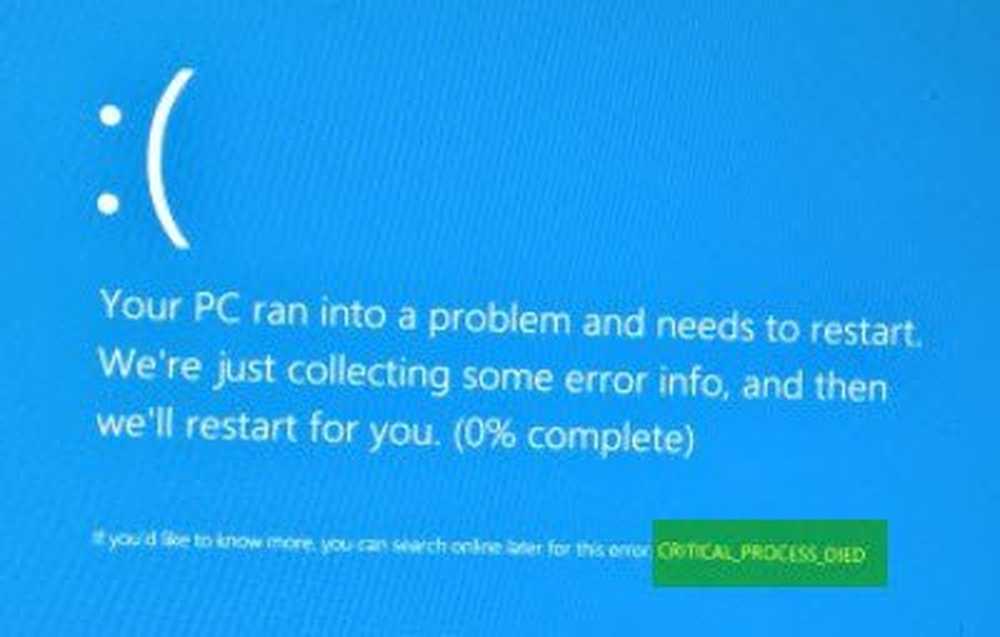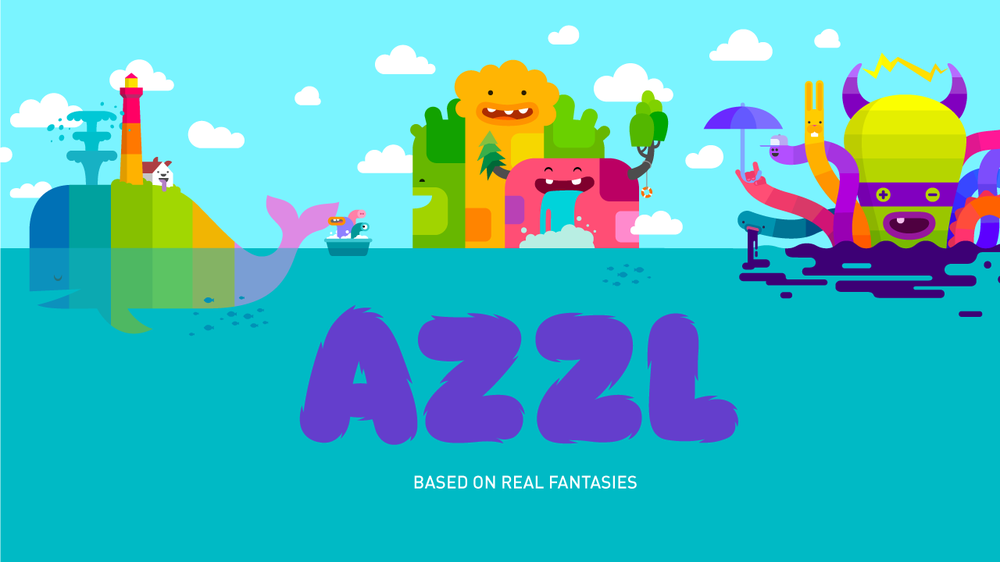Komplett lista över tangentbordsgenvägar för Outlook 2016 för Mac
Att veta några vanliga snabbkommandon när du arbetar i Outlook 2016 för Mac kan vara en tidsbesparare. När Microsoft introducerade Outlook 2011 för Mac ändrade många av de kommandon du var van vid i Entourage 2008. Den senaste versionen, Outlook 2016, är bekant om du uppgraderade från Outlook 2011. Om du kommer från Windows-versionen av Outlook känner du dig mer hemma. Många gränssnittselement fungerar på samma sätt, tillsammans med unika funktioner för Mac, som Full Screen View och Split View-stöd i El Capitan.
Om du gillar att använda tangentbordet för att spara tid och vara mer produktiv, se till att bokmärke den här sidan så att du alltid kan komma tillbaka om du glömmer en genväg eller vill lära dig en ny.
Vanliga Outlook 2016-kommandon
| Verkan | Kommando |
| Spara ett objekt | ⌘ + S |
| Skriv ut ett objekt | ⌘ + P |
| Ångra den senaste åtgärden | ⌘ + Z |
| Återställ den senaste åtgärden | ⌘ + Y |
| Minimera det aktiva fönstret | ⌘ + M |
| Skapa en ny mapp i navigeringsfönstret | SHIFT + ⌘ + N |
| Dölj läsrutan eller visa den till höger | ⌘ + \ |
| Dölj läsrutan eller visa den nedan | SHIFT + ⌘ + \ |
| Flytta det markerade objektet till en annan mapp | SHIFT + ⌘ + M |
| Kopiera det valda objektet till en annan mapp | SHIFT + ⌘ + C |
| Markera alla objekt i objektlistan, om objektlistan är den aktiva rutan | ⌘ + A |
| Minimera eller expandera bandet | OPTIONS + ⌘ + R |
| Dölj Outlook | ⌘ + H |
| Avsluta Outlook | ⌘ + Q |
Windows och dialogrutor
| Verkan | Kommando |
| Gå till Mailvy | ⌘ + 1 |
| Gå till kalendervy | ⌘ + 2 |
| Gå till Kontakter | ⌘ + 3 |
| Gå till uppgiftsvy | ⌘ + 4 |
| Gå till Notes-visning | ⌘ + 5 |
| Öppna fönstret Synkroniseringsstatus eller gör det till det aktiva fönstret | ⌘ + 7 |
| Öppna synkroniseringsfelen eller gör det till det aktiva fönstret | ⌘ + 8 |
| Öppna fönstret Kontakter Sök | ⌘ + 0 |
| Öppna dialogrutan Inställningar | ⌘ + COMMA (,) |
| Cykla framåt genom öppna fönster | ⌘ + TILDE (~) |
| Cykla tillbaka genom öppna fönster | SHIFT + ⌘ + TILDE (~) |
| Stäng det aktiva fönstret | ⌘ + W |
| Öppna det valda objektet | ⌘ + O |
| Flytta framåt genom kontroller i ett fönster | FLIK |
| Flytta tillbaka genom kontroller i ett fönster | SHIFT + TAB |
Sök
| Verkan | Kommando |
| Gör en enkel sökning i Outlook | OPTION + ⌘ + F |
| Gör en avancerad sökning i Outlook | SHIFT + ⌘ + F |
| Hitta text inom ett objekt | ⌘ + F |
| Hitta nästa instans av texten du sökte efter i ett objekt | ⌘ + G |
| Hitta föregående exempel på texten du sökte efter i ett objekt | ⌘ + SHIFT + G |
Post
| Verkan | Kommando |
| Skapa ett nytt meddelande | ⌘ + N |
| Skicka det öppna meddelandet | ⌘ + RETURN |
| Skicka alla meddelanden i utkorgen och ta emot alla inkommande meddelanden | ⌘ + K |
| Skicka alla meddelanden i utkorgen | SHIFT + ⌘ + K |
| Spara det öppna meddelandet och lagra det i mappen Utkast | ⌘ + S |
| Lägg till en bilaga till det öppna meddelandet | ⌘ + E |
| Öppna dialogrutan Stavning och grammatik | ⌘ + COLON (:) |
| Kontrollera mottagarens namn i de öppna meddelandena | KONTROLL + ⌘ + C |
| Svara på avsändaren av meddelandet eller, om meddelandet kommer från en e-postlista, svara på postlistan | ⌘ + R |
| Svara alla | SHIFT + ⌘ + R |
| Vidarebefordra meddelandet | ⌘ + J |
| Öppna det valda meddelandet i ett separat fönster | ⌘ + O |
| Rensa flaggan för det valda meddelandet | OPTION + ⌘ + APOSTROPHE (') |
| Markera det valda meddelandet som skräppost | ⌘ + SHIFT + J |
| Markera det valda meddelandet som inte skräppost | ⌘ + SHIFT + OPTION + J |
| Visa föregående meddelande | CONTROL + [ |
| Visa nästa meddelande | CONTROL +] |
| Navigera till föregående fönster i Mail-vyn | SHIFT + KONTROLL + [ |
| Navigera till nästa ruta i Mail-vyn | SHIFT + KONTROLL +] |
| Flytta det valda meddelandet till en mapp | SHIFT + ⌘ + M |
| Minska skärmstorleken på texten i ett öppet meddelande eller i läsfönstret | ⌘ + HYPHEN (-) |
| Öka textstorleken i ett öppet meddelande eller i läsfönstret | ⌘ + PLUS (+) |
| Bläddra ner till nästa textskärm eller, om du är i slutet av ett meddelande, visa nästa meddelande | MELLANSLAG |
| Bläddra upp till föregående textskärm eller, om du är i början av ett meddelande, visa föregående meddelande | SKIFT + MELLANRUM |
| Ta bort det valda meddelandet | RADERA |
| Ta bort det valda meddelandet permanent | SHIFT + DELETE |
| Ta bort det aktuella meddelandet och, om meddelandfönstret är öppet, stäng det | ⌘ + DELETE |
| Markera valda meddelanden som läst | ⌘ + T |
| Markera valda meddelanden som olästa | SHIFT + ⌘ + T |
| Markera alla meddelanden i en mapp som läst | OPTION + ⌘ + T |
Kalender
| Verkan | Kommando |
| Skapa en ny möte | ⌘ + N |
| Öppna den valda kalenderhändelsen | ⌘ + O |
| Ta bort kalenderhändelsen | RADERA |
| Byt vyn för att inkludera idag | ⌘ + T |
| I dagvyn flyttar du till föregående dag. I vecko- och veckovyer flyttar du till föregående vecka. I månadsvy flyttar du till föregående månad. | ⌘ + VÄNSTER PIL |
| I dagvyn flyttar du till nästa dag. I vecko- och veckovyer, gå till nästa vecka. I månadsvy flyttar du till nästa månad. | ⌘ + RIGHT PIL |
| Navigera till föregående fönster i kalendervyn | SHIFT + KONTROLL + [ |
| Navigera till nästa ruta i kalendervyn | SHIFT + KONTROLL +] |
människor
| Verkan | Kommando |
| Skapa en ny kontakt | ⌘ + N |
| Öppna den valda kontakten | ⌘ + O |
| Ta bort kontakten | RADERA |
| Stäng den aktuella öppna kontakten och öppna föregående kontakt | CONTROL + [ |
| Stäng den aktuella öppna kontakten och öppna nästa kontakt | CONTROL +] |
| Navigera till föregående fönster i foldervyn | SHIFT + KONTROLL + [ |
| Navigera till nästa ruta i folkvyn | SHIFT + KONTROLL +] |
uppgifter
| Verkan | Kommando |
| Skapa en ny uppgift | ⌘ + N |
| Öppna den valda uppgiften | ⌘ + O |
| Ta bort uppgiften | RADERA |
| Stäng den aktuella öppna uppgiften och öppna föregående uppgift i listan Uppgifter | CONTROL + [ |
| Stäng den nuvarande öppna uppgiften och öppna nästa uppgift i listan Uppgifter | CONTROL +] |
| Navigera till föregående fönster i uppgiftsvyn | SHIFT + KONTROLL + [ |
| Navigera till nästa ruta i uppgiftsvyn | SHIFT + KONTROLL +] |
anteckningar
| Verkan | Kommando |
| Skapa en ny anteckning | ⌘ + N |
| Öppna den valda noten | ⌘ + O |
| Ta bort noten | RADERA |
| Stäng aktuell öppen anteckning och öppna föregående anteckning i listan Noteringar | CONTROL + [ |
| Stäng den nuvarande öppna anteckningen och öppna nästa anteckning i listan Noteringar | CONTROL +] |
| Navigera till föregående fönster i Notes-vyn | SHIFT + KONTROLL + [ |
| Navigera till nästa ruta i Notes-vyn | SHIFT + KONTROLL +] |
| Skicka en anteckning som ett mail | ⌘ + J |
| Skicka en anteckning som en HTML-bilaga till ett e-postmeddelande | KONTROLL + + J |
Redigering och formatering av text
| Verkan | Kommando |
| Klipp ut den valda texten till Urklippet | ⌘ + X |
| Kopiera ett urval till Urklippet | ⌘ + C |
| Klistra in ett urval från Urklipp | ⌘ + V |
| Klistra in ett urval från Urklipp och matcha destinationsstilen | SHIFT + OPTION + ⌘ + V |
| Gör den markerade texten djärv | ⌘ + B |
| Gör den markerade texten kursiv | ⌘ + I |
| Undermarkera den markerade texten | ⌘ + U |
| Striket igenom den markerade texten | SHIFT + ⌘ + X |
| Flytta markören till vänster ett tecken | VÄNSTER PIL |
| Flytta markören till höger ett tecken | HÖGER PIL |
| Flytta markören upp en rad | UPPÅTPIL |
| Flytta markören ner en rad | NEDÅTPIL |
| Flytta markören till början av den aktuella stycket | OPTION + UPP PIL |
| Flytta markören till slutet av den aktuella paragrafen | OPTION + NER PIL |
| Flytta markören till början av det aktuella ordet | OPTION + VÄNSTER PIL |
| Flytta markören till slutet av det aktuella ordet | OPTION + RIGHT PIL |
| Ta bort tecknet till vänster om markören eller radera den markerade texten | RADERA |
| Radera tecknet till höger om markören eller radera den markerade texten | Om tangentbordet inte har någon nyckel, använd FN + DELETE. |
| Sätt in ett flikstopp | FLIK |
| Flytta markören till början av raden | ⌘ + VÄNSTER PIL |
| Flytta markören till slutet av raden | ⌘ + RIGHT PIL |
| Flytta markören till toppen av meddelandekroppen | ⌘ + UPPPILNING |
| Flytta markören till botten av meddelandekroppen | ⌘ + NER PIL |
| Flytta markören till början av den markerade texten | ⌘ + HOME |
| Flytta markören till slutet av den markerade texten | ⌘ + END |
| Skrolla upp | SIDA UPP |
| Scrolla ner | SIDA NED |
Flagga meddelanden, kontakter och uppgifter för uppföljning
| Verkan | Kommando |
| Markera det valda objektet för uppföljning, med idag som förfallodatum | KONTROLL + 1 |
| Markera det valda objektet för uppföljning, med imorgon som förfallodatum | KONTROLL + 2 |
| Markera det valda objektet för uppföljning, med denna vecka som förfallodatum | KONTROLL + 3 |
| Markera det valda objektet för uppföljning, med nästa vecka som förfallodatum | KONTROLL + 4 |
| Markera det valda objektet för uppföljning, med ingen förfallodatum | KONTROLL + 5 |
| Markera det valda objektet för uppföljning och lägg till en anpassad förfallodatum | KONTROLL + 6 |
| Markera det valda objektet för uppföljning och lägg till en påminnelse | KONTROLL + = |
| Markera det valda objektet som Komplett | KONTROLL + 0 |
| Rensa det valda objektets uppföljningsflagg | OPTION + ⌘ + APOSTROPHE (') |
Om det saknas något, låt oss veta i kommentarerna. Titta även på vår artikel i Outlook 2011 för ytterligare kommandon.